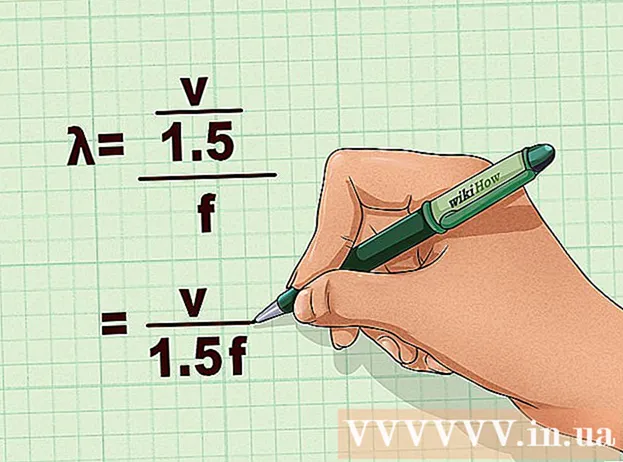Autor:
Marcus Baldwin
Data De Criação:
15 Junho 2021
Data De Atualização:
1 Julho 2024

Contente
Neste artigo, você aprenderá como converter texto em curvas para remodelar ou editar caracteres individuais.
Passos
 1 Abra ou crie um arquivo do Photoshop. Para fazer isso, clique duas vezes no ícone azul Ps, clique em Arquivo na barra de menu na parte superior da tela e, em seguida:
1 Abra ou crie um arquivo do Photoshop. Para fazer isso, clique duas vezes no ícone azul Ps, clique em Arquivo na barra de menu na parte superior da tela e, em seguida: - clique em "Abrir" para abrir uma imagem existente;
- ou clique em "Novo" para criar uma nova imagem.
 2 Clique na ferramenta Texto. É um ícone em forma de T próximo à ferramenta Caneta na barra de ferramentas do lado esquerdo da janela. Um menu será aberto.
2 Clique na ferramenta Texto. É um ícone em forma de T próximo à ferramenta Caneta na barra de ferramentas do lado esquerdo da janela. Um menu será aberto.  3 Clique em Texto horizontal. Esta ferramenta está no topo do menu.
3 Clique em Texto horizontal. Esta ferramenta está no topo do menu.  4 Clique em qualquer área da imagem.
4 Clique em qualquer área da imagem. 5 Insira o texto que deseja converter em curvas.
5 Insira o texto que deseja converter em curvas.- Use os menus suspensos no canto superior esquerdo e no centro da janela para selecionar uma fonte e seu estilo e tamanho.
- Você não pode alterar a fonte quando o texto é convertido em curvas.
 6 Clique na ferramenta Seleção. Este ícone em forma de mouse está localizado abaixo da ferramenta Tipo.
6 Clique na ferramenta Seleção. Este ícone em forma de mouse está localizado abaixo da ferramenta Tipo.  7 Aperte Flecha.
7 Aperte Flecha. 8 Clique no texto que você inseriu.
8 Clique no texto que você inseriu. 9 Clique em Fonte na barra de menu.
9 Clique em Fonte na barra de menu. 10 Clique em Converter para curvas. O texto agora é uma série de curvas que você pode editar e mover.
10 Clique em Converter para curvas. O texto agora é uma série de curvas que você pode editar e mover. - Você pode alterar a cor e a aparência da nova forma usando os menus Preenchimento e Traço na barra de ferramentas superior.